Windows 10'da Ucrtbase.dll Bulunamadı Hatasını Düzeltin
Yayınlanan: 2022-12-26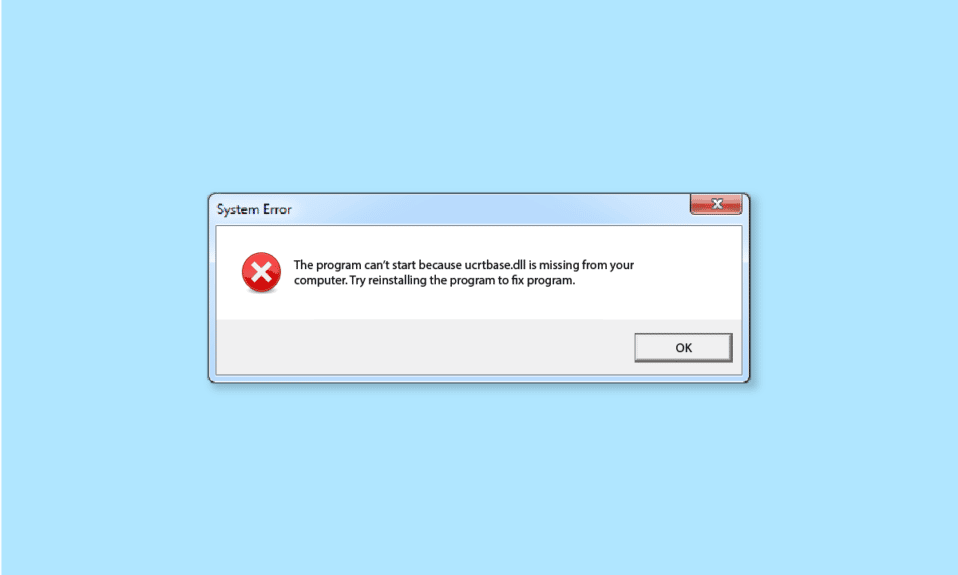
Birkaç belirli uygulama veya oyun çalıştırırken Windows PC'nizde ucrtbase.dll eksik veya ucrtbase.dll bulunamadı hatasıyla mı karşılaşıyorsunuz? Evet ise, bu kılavuz kesinlikle düzeltmenize yardımcı olacaktır. Bu yazımızda Windows PC'de ucrtbase.dll eksik hatasının çözümlerini gösterdik.
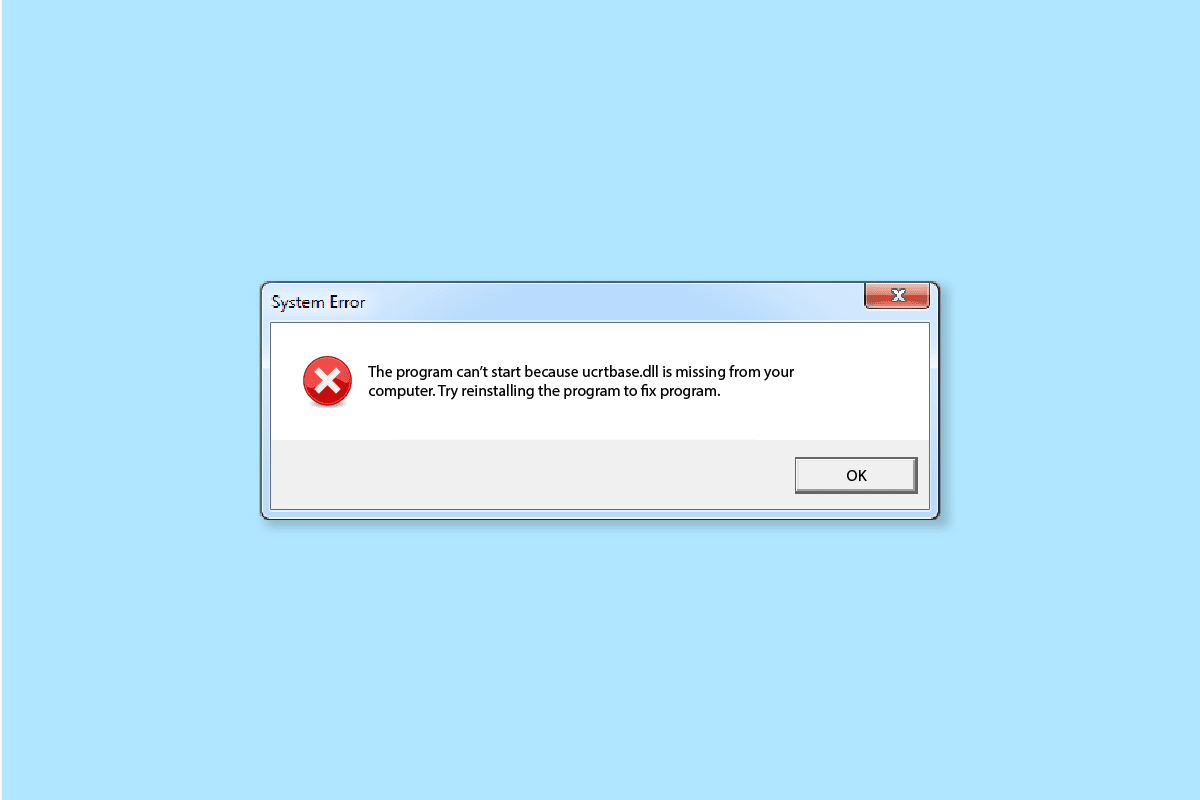
İçindekiler
- Windows 10'da Ucrtbase.dll Bulunamadı Hatası Nasıl Düzeltilir
- Yöntem 1: Yeni Ucrtbase.dll Dosyasını Kaydedin
- Yöntem 2: Windows işletim sistemini güncelleyin
- Yöntem 3: Sistem Dosyalarını Onar
- Yöntem 4: DirectX'i Güncelleyin
- Yöntem 5: Microsoft Visual C++ Yeniden Dağıtılabilir Dosyasını Onarma
- Yöntem 6: Microsoft Visual C++ Yeniden Dağıtılabilir Dosyasını Yeniden Yükleyin
- Yöntem 7: GPU Sürücülerini Güncelleyin
- Yöntem 8: GPU Sürücüsünü Yeniden Yükleyin
- Yöntem 9: Antivirüs'ü Geçici Olarak Devre Dışı Bırakın
- Yöntem 10: Kötü Amaçlı Yazılım Taramasını Çalıştırın
- Yöntem 11: Sistem Geri Yükleme Gerçekleştirin
Windows 10'da Ucrtbase.dll Bulunamadı Hatası Nasıl Düzeltilir
Hata kodu kendini şu şekilde gösterir:
c:\windows\system32\ucrtbase.dll bulunamadığından kod yürütme devam edemiyor .
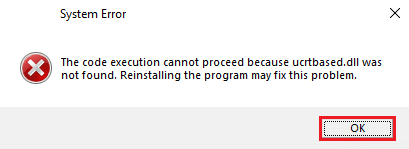
Birkaç Yaygın Ucrtbase.dll tabanlı hata mesajı:
- ucrtbase.dll bulunamadı
- ucrtbase.dll dosyası kaydedilemiyor
- ucrtbase.dll bulunamadığı için uygulama başlatılamadı. Uygulamayı yeniden yüklemek sorunu çözebilir.
- [Yol]\\ucrtbase.dll bulunamıyor
- ucrtbase.dll yükleme hatası
- Ucrtbase.dll eksik.
- ucrtbase.dll çökmesi
- [Uygulama Adı] başlatılamıyor. Gerekli bir bileşen eksik: ucrtbase.dll. Lütfen yeniden yükleyin.
- ucrtbase.dll bulunamadı
Ucrtbase.dll'ye neden olan en yaygın neden, dosyayı orijinal konumundan yanlışlıkla sildiğinizde PC'nizde sorun bulunamadı. İşte başka nedenler de var, o yüzden bazılarına bir göz atın:
- PC'nizde herhangi bir bozuk veya eksik dosyanın varlığı.
- PC'nizdeki antivirüs programı, sorun yaşamanıza neden olan DLL dosyalarını engelleyecektir.
- Ayrıca, bilgisayarınızda herhangi bir hatalı program varsa, bunlar soruna yol açan herhangi bir DLL dosyasıyla çakışır.
- Aygıt sürücüleri en son sürümlerine güncellenmez.
- Birkaç sabit disk sürücüsü hatası veya RAM belleğiyle herhangi bir uyumsuzluk sorunu var.
- Güncel olmayan bir Windows işletim sistemi kullanıyorsunuz ve bu nedenle tüm DLL dosyaları, bilgisayarınızın eski sürümünü desteklemiyor.
- Bilgisayarınıza bir virüs saldırısı veya kötü amaçlı yazılım saldırısı bulaşmış.
- DirectX ve Microsoft Visual C++ dosyaları en son sürümlerine güncellenmez.
Aşağıda tartışılan sorun giderme yöntemleri, ne görüyor olursanız olun, yukarıda belirtilen tüm hatalar için çalışacaktır. Yöntemleri belirtilen sırayla uygulamanız önerilir.
Yöntem 1: Yeni Ucrtbase.dll Dosyasını Kaydedin
Tartışılan sorunu çözmek için çakışan ucrtbase.dll dosyasını yeniden kaydederek başlayabilirsiniz. Bu, aşağıda belirtildiği gibi bir komut satırı kullanılarak kolayca yapılabilir.
1. Windows tuşuna basın, Komut istemi yazın ve Aç'a tıklayın.
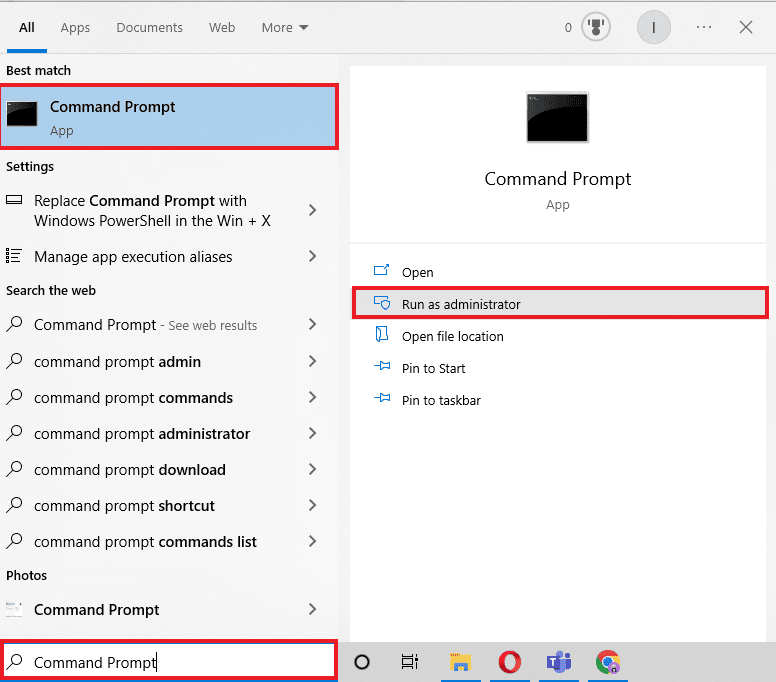
2. Şimdi, komut penceresine regsvr32 ucrtbase.dll komutunu yazın ve Enter tuşuna basın.
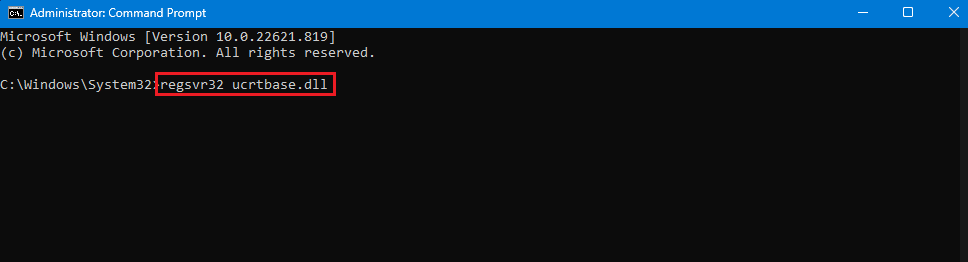
3. Komut yürütülene kadar bekleyin ve bilgisayarınızı yeniden başlatın. Bunun sizin için işe yarayıp yaramadığını kontrol edin.
Yöntem 2: Windows işletim sistemini güncelleyin
Ayrıca, bilgisayarınızda herhangi bir hata varsa, bunlar yalnızca bir Windows güncellemesinden sonra düzeltilebilir. Microsoft, tüm bu hataları düzeltmek için düzenli güncellemeler yayınlar, böylece ucrtbase.dll bulunamadı.
Bu nedenle, Windows İşletim Sisteminizi güncellediğinizden emin olun ve işlemde bekleyen herhangi bir güncelleme varsa, Windows 10 En Son Güncelleme Nasıl İndirilir ve Kurulur kılavuzumuzu kullanın.
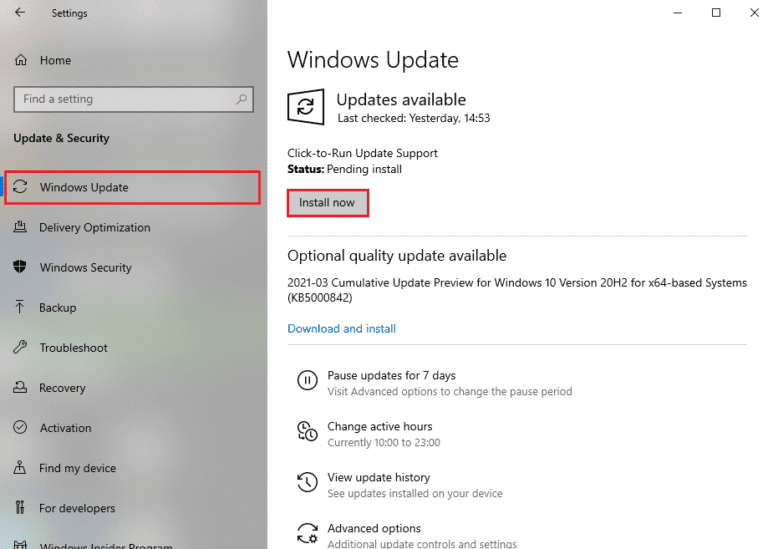
Windows İşletim Sisteminizi güncelledikten sonra hata artık ortadan kalktıysa.
Ayrıca Okuyun: VCRUNTIME140.dll Windows 10'da Eksik Düzeltme
Yöntem 3: Sistem Dosyalarını Onar
Bazen, kötü amaçlı yazılım saldırıları, yanlış kapatmalar, eksik Windows güncelleme yüklemeleri vb. gibi çeşitli nedenlerle sistem dosyalarınızın bir kısmı bozulabilir. Tüm bu bozuk dosyalar, bilgisayarınızda normal şekilde çalışmanıza izin vermez. Bu nedenle, Ucrtbase.dll uygulama hatasıyla karşılaşırsanız, bu bozuk dosyaları esasen onarmanız önerilir.
Şans eseri, Windows 10 PC'nizde SFC (Sistem Dosyası Denetleyicisi) ve DISM (Dağıtım Görüntüsü Hizmeti ve Yönetimi) gibi dahili onarım araçları bulunur.
Windows 10'da Sistem Dosyalarının Nasıl Onarılacağına ilişkin kılavuzumuzu okuyun ve tüm bozuk dosyalarınızı onarmak için talimatlara uygun adımları izleyin.
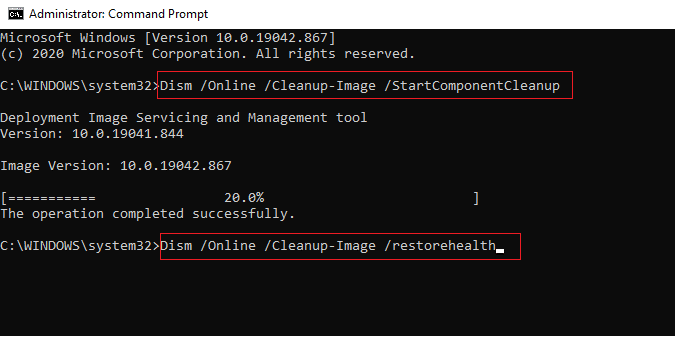
Yöntem 4: DirectX'i Güncelleyin
PC'nizde kesintisiz multimedya deneyiminin keyfini çıkarmak için DirectX'in kurulu olduğundan ve en son sürümüne güncellendiğinden emin olmalısınız. DirectX, özellikle grafik oyunlar ve uygulamalar için görsel medya deneyimini geliştirmenize yardımcı olur. Aynısını uygulamak için Windows 10'da DirectX'i güncelleme hakkındaki kılavuzumuzdaki talimatları izleyin.

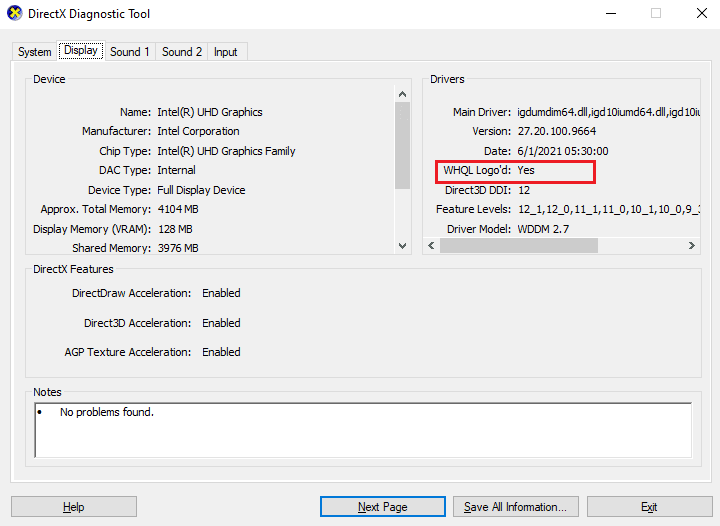
Şimdi, ucrtbase.dll bulunamadı sorununu çözüp çözemeyeceğinizi kontrol edin.
Ayrıca Okuyun: Hata 1310'u Düzeltin Bu Dizine Erişiminiz Olduğunu Doğrulayın
Yöntem 5: Microsoft Visual C++ Yeniden Dağıtılabilir Dosyasını Onarma
Alternatif olarak, düzeltmek için Microsoft Visual C++ Yeniden Dağıtılabilir paketlerini onarmayı deneyebilirsiniz. Ucrtbase.dll uygulama hatası, Microsoft Visual C++ Yeniden Dağıtılabilir Dosyasını Onarma kılavuzumuzda anlatıldığı gibi.
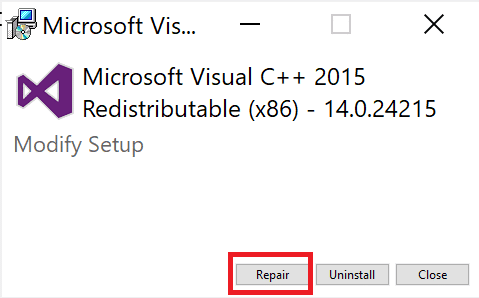
Yöntem 6: Microsoft Visual C++ Yeniden Dağıtılabilir Dosyasını Yeniden Yükleyin
Önceki Microsoft C++ Görsel Yeniden Dağıtılabilir Dosyasını onarma yöntemi ucrtbase.dll dosyasını düzeltmediyse bulunamadı, yeniden dağıtılabilir dosyayı yeniden yüklemeniz gerekir. Paketleri tekrar yeniden yüklemek için Microsoft Visual C++ Yeniden Dağıtılabilir Dosyayı Yeniden Yükleme konusundaki kılavuzumuzda verilen adımları izleyin.
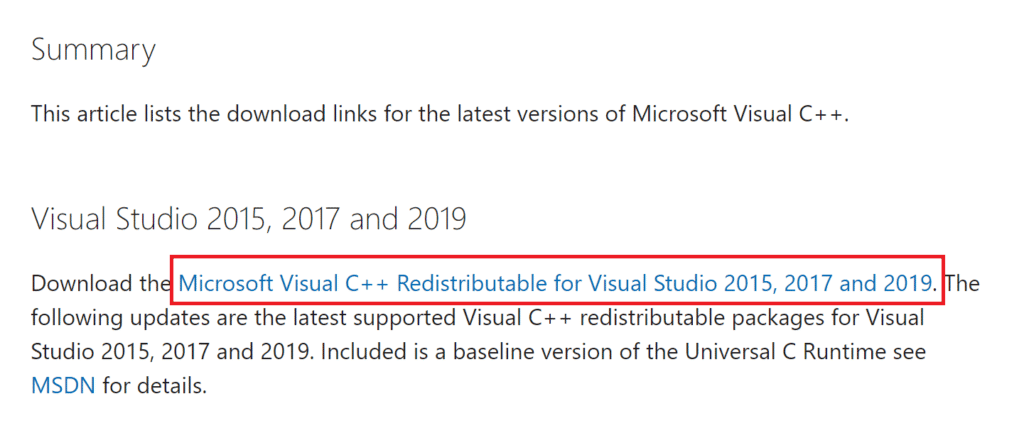
Yöntem 7: GPU Sürücülerini Güncelleyin
Grafik sürücüleri, sistem işlemlerinizin normal işleyişinden sorumludur. Ucrtbase.dll bulunamadı sorunuyla karşılaşırsanız, donanım ile PC'nizin İşletim Sistemi arasında bir bağlantı görevi gördükleri için aygıt sürücülerinin güncel bir sürümünü kullandığınızdan emin olun. Birçok kullanıcı, sürücüleri güncellemenin ucrtbase.dll eksik hatasını düzelttiğini öne sürdü. Bunu yapmak için Windows 10'da Grafik Sürücülerini Güncellemenin 4 Yolu kılavuzumuzda belirtilen adımları okuyun ve uygulayın.
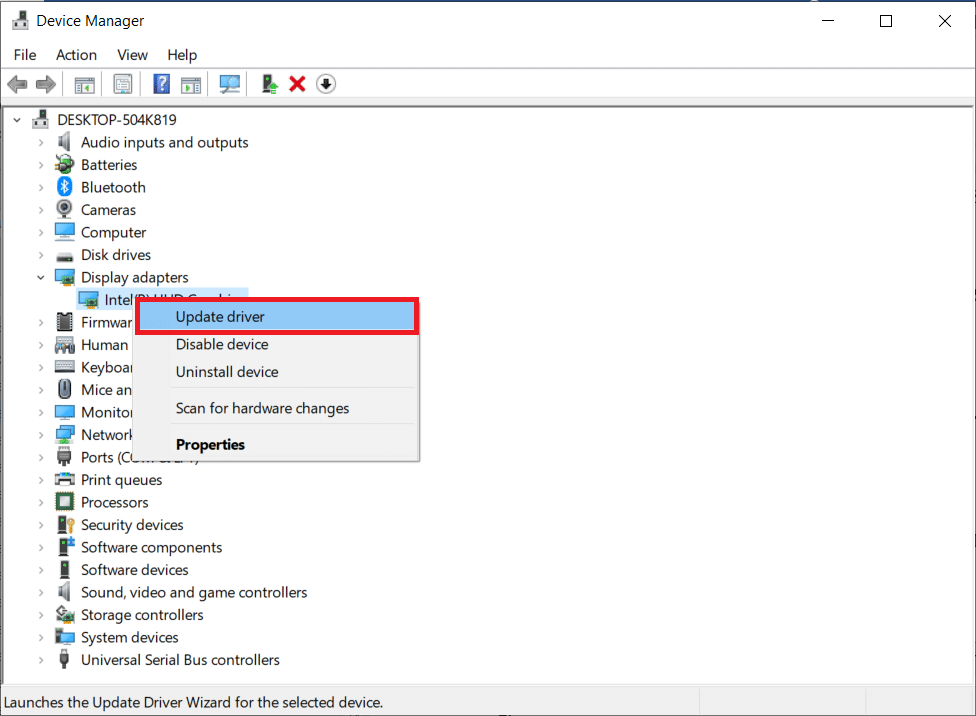
Yöntem 8: GPU Sürücüsünü Yeniden Yükleyin
GPU sürücülerinizi güncelledikten sonra hala ucrtbase.dll bulunamadı sorunuyla karşılaşıyorsanız, uyumsuzluk sorunlarını gidermek için aygıt sürücülerini yeniden yükleyin. Sürücüleri bilgisayarınıza yeniden yüklemenin birkaç yolu vardır. Yine de, Windows 10'da Sürücüleri Kaldırma ve Yeniden Yükleme kılavuzumuzda belirtildiği gibi Grafik sürücülerini kolayca yeniden yükleyebilirsiniz.
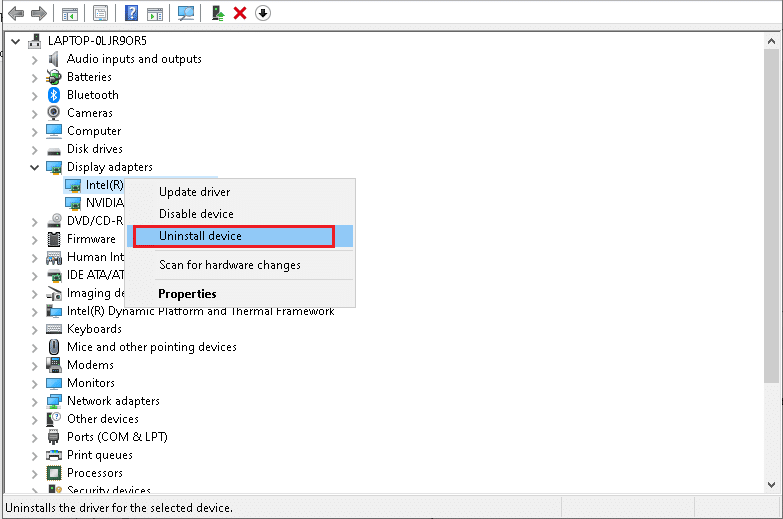
GPU sürücülerini yeniden yükledikten sonra, PC'nizde Ucrtbase.dll sorunlarını çözüp çözmediğinizi kontrol edin.
Ayrıca Okuyun: Windows 10'da C++ Çalışma Zamanı Hatasını Düzeltin
Yöntem 9: Antivirüs'ü Geçici Olarak Devre Dışı Bırakın
Virüsten koruma programınız yanlışlıkla DLL dosyalarının en son güncellemelerinin bilgisayarınıza yüklenmesini engelleyebilir. Pek çok uyumluluk sorunu, birkaç Windows kullanıcısı tarafından belirlenir ve tolere edilmesi ve düzeltilmesi zordur. Norton ve Avast gibi virüsten koruma yazılımları, bilgisayarınızdaki birkaç temel dosyayı engelleyebilir ve bunları çözmek için yerleşik veya üçüncü taraf virüsten koruma yazılımlarını geçici olarak devre dışı bırakmanız önerilir.
Windows 10'da Antivirüs Geçici Olarak Nasıl Devre Dışı Bırakılır kılavuzumuzu okuyun ve Antivirüs programınızı PC'nizde geçici olarak devre dışı bırakmak için talimatları izleyin.
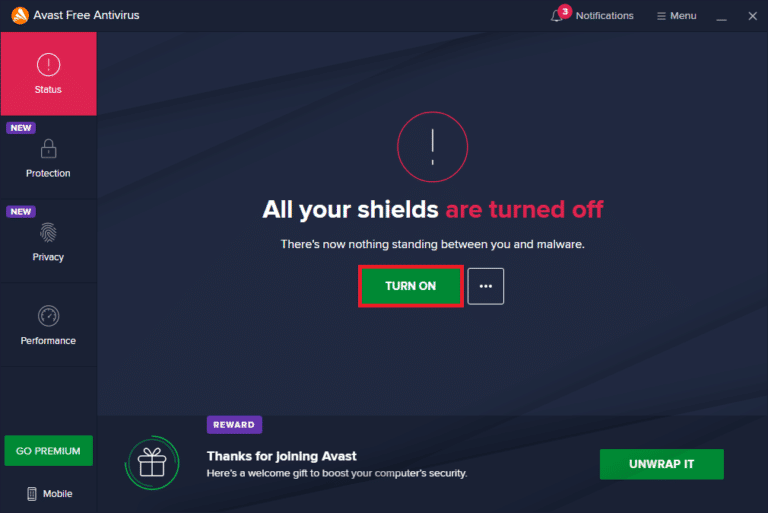
Windows 10 PC'nizde ucrtbase.dll eksik hatasını düzelttikten sonra, güvenlik paketi olmayan bir sistem her zaman bir tehdit oluşturduğundan, antivirüs programını yeniden etkinleştirdiğinizden emin olun.
Yöntem 10: Kötü Amaçlı Yazılım Taramasını Çalıştırın
Birkaç Microsoft uzmanı, PC'yi taramanın bilgisayarınızı tehditlerden uzak tutmanıza yardımcı olacağını öne sürüyor. Bilgisayarınızda herhangi bir virüs veya kötü amaçlı yazılım saldırısı varsa, ucrtbase.dll eksik hatasıyla karşılaşırsınız.
Bu nedenle, bilgisayarınızı kılavuzumuzda belirtildiği gibi taramanız önerilir. Bilgisayarımda Nasıl Virüs Taraması Çalıştırırım?
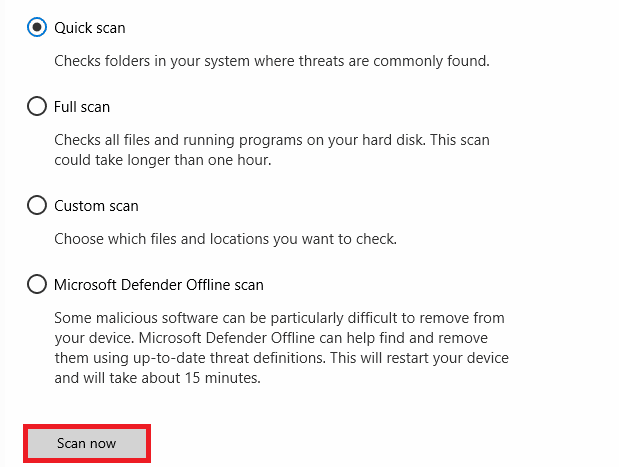
Ayrıca, bilgisayarınızdaki kötü amaçlı yazılımları kaldırmak istiyorsanız, Windows 10'da Kötü Amaçlı Yazılımları Bilgisayarınızdan Kaldırma kılavuzumuza bakın.
Yöntem 11: Sistem Geri Yükleme Gerçekleştirin
En son Windows güncellemesinin bilgisayarınızın kablosuz mekanizmasını bozduğu birçok durum vardır. Windows 10 PC'nizin mevcut sürümü, ağ yapılandırmalarının mevcut mimarisine müdahale ederse, açıklanan Ucrtbase.dll uygulama hatasıyla karşılaşırsınız. Sistem Geri Yükleme, bilgisayarı hatasız çalıştığı sürüme geri getirecektir.
Bunu yapmak için, Windows 10'da Sistem Geri Yüklemeyi kullanma kılavuzumuzu takip edin ve talimatları gösterildiği gibi uygulayın.
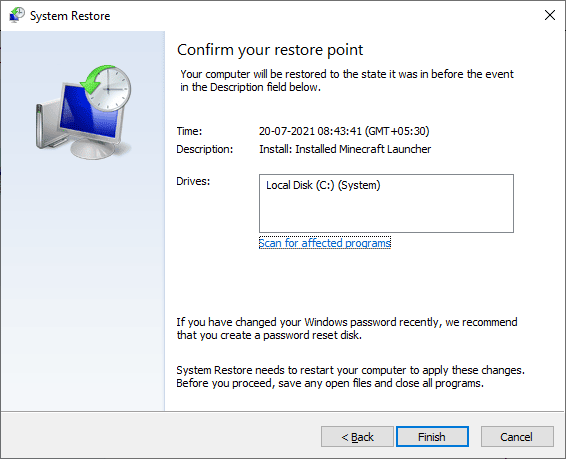
Windows 10 PC'nizi geri yükledikten sonra, PC'nizi herhangi bir DLL hatası olmadan kullanıp kullanamayacağınızı kontrol edin.
Önerilen:
- Samsung Tablet'te Güvenli Mod Nasıl Kaldırılır
- Windows Spot Işığı Kilit Ekranının Çalışmamasını Düzeltme
- Windows 10'da Sistem Kesintileri 100 CPU Nasıl Onarılır
- Windows 10'da AdbwinApi.dll Eksik Hatasını Düzeltin
Umarız bu kılavuz yardımcı olmuştur ve cihazınızda ucrtbase.dll bulunamadı sorununu çözebilirsiniz. Hangi yöntemin sizin için en iyi sonucu verdiğini bize bildirin. Ayrıca, bu makaleyle ilgili herhangi bir sorunuz / öneriniz varsa, bunları yorumlar bölümüne bırakmaktan çekinmeyin.
